Како да направите листу е-поште да изаберете више контаката одједном у Гмаил-у
Ако желите да пошаљете е-пошту већем броју људи из Гмаил(Gmail) - а, морате да изаберете једну по једну адресу е-поште. Ово је у реду ако треба да пошаљете једну или две е-поруке. Међутим, ако желите да понављате исти задатак сваки дан, на крају ћете изгубити много драгоценог времена. Користећи Гоогле контакте(Google Contacts) , можете да направите листу е-поште да бисте изабрали више контаката одједном у Гмаил(Gmail) -у .
Претпоставимо(Suppose) да желите да изаберете десет контаката или желите да пошаљете е-поруку групи од десет људи. Генерално, бирамо један по један ИД е-поште у одељку „ТО“ док састављамо имејл. Ако треба да шаљете е-пошту сваког дана истих десет људи, можете једноставно да направите листу тих људи тако да можете да унесете све ИД(IDs) -ове е-поште одједном.
Направите(Create Email) листу е-поште да бисте изабрали више контаката одједном у Гмаил- у(Gmail)
Да бисте направили листу е-поште у Гмаил(Gmail) -у , потребно је да пратите ове кораке:
- Направите ознаку у Гоогле контактима
- Изаберите ознаку контаката у Гмаил -у(Gmail)
Иако то није могуће у Гмаил(Gmail) интерфејсу, можете искористити помоћ Гоогле контаката(Google Contacts) , што је још једна бесплатна услуга.
Ако имате Андроид(Android) мобилни, можда сте већ упознати са овом услугом. Међутим, ако никада нисте користили Гоогле контакте(Google Contacts) , дозволите ми да објасним.
Гоогле контакти(Google Contacts) су таква алатка у којој можете да сачувате све контакте и да их синхронизујете на више уређаја. Најбоља ствар је што преузима ИД(IDs) -ове е-поште ако разговарате са неким. Уз то, можете да користите Гоогле контакте(Google Contacts) да направите листу е-поште тако да можете да изаберете више контаката одједном у Гмаил(Gmail) -у .
Да бисте започели, отворите веб локацију (website)Гоогле(Google) контаката и унесите своје акредитиве за пријаву да бисте пронашли све контакте. За вашу информацију, ако не можете да пронађете контакт у Гоогле контактима(Google Contacts) , можете га креирати ручно. За то кликните на дугме Креирај контакт(Create contact ) и унесите све потребне детаље укључујући важећи ИД е-поште.
Након тога, изаберите све контакте које желите да укључите у листу. Након што изаберете све жељене контакте, кликните на дугме Ознака(Label ) и изаберите опцију Креирај ознаку .(Create label)
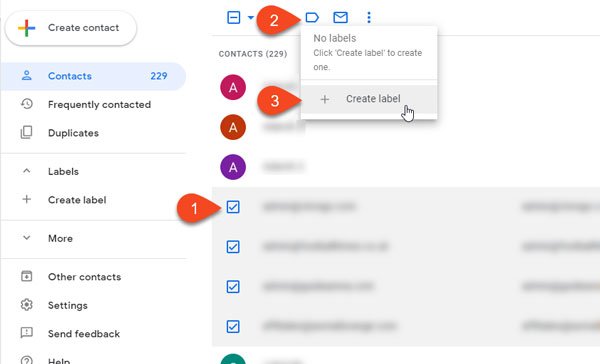
Након тога, потребно је да унесете име. Можете користити било које име како бисте могли препознати листу док састављате е-пошту.
Сада отворите Гмаил(Gmail) веб локацију и кликните на дугме Напиши(Compose) . У пољу Recipient/TO , почните да куцате назив налепнице коју сте управо креирали.
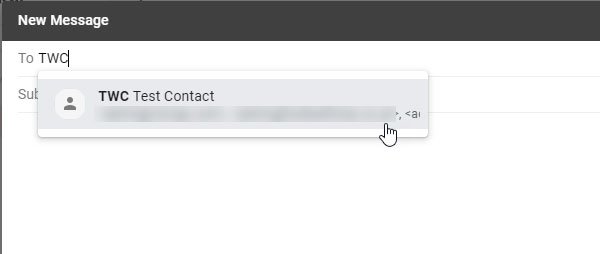
Све контакте треба одмах изабрати.
Ако желите да додате или уклоните контакт или листу е-поште, потребно је да отворите веб локацију Гоогле контаката(Google Contacts) , изаберете листу са леве стране, изаберите контакт и изаберите опцију Уклони са ознаке .(Remove from label )
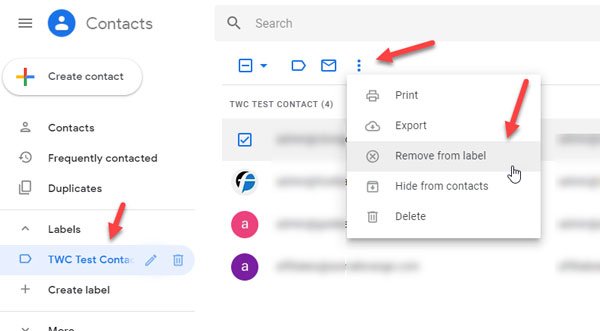
Не користите опцију Избриши(Delete ) осим ако не желите да избришете контакт са налога Гоогле (Google) контаката .(Contacts)
Постоје ограничења колико е-порука можете послати користећи овај савет. Можда ћете видети Достигли сте ограничење за слање(You have reached a limit for sending mail) е-порука ако пошаљете е-пошту за укупно више од 500 прималаца у једној е-поруци или више од 500 порука е-поште у једном дану. Када добијете ову грешку, требало би да будете у могућности да поново шаљете пошту у року од 1 до 24 сата.
Related posts
Боомеранг за Гмаил вам омогућава да закажете слање и пријем е-поште
Како да сачувате е-пошту као ПДФ у Гмаил-у и Оутлоок-у
Емаил Инсигхтс за Виндовс вам омогућава да брзо претражујете Оутлоок е-пошту и Гмаил
Е-пошта је заглављена у пријемном сандучету Гмаил-а
Како блокирати праћење е-поште у Оутлоок-у и Гмаил-у?
Како направити резервну копију Гмаил е-поште помоћу УпСафе ГМаил Бацкуп Фрееваре-а
Како да поправите Гмаил се не учитава у Цхроме-у или Фирефок-у
Како да подесите датум истека за своје имејлове у Гмаил-у
Како креирати групну е-пошту у Гмаил-у и друге скривене функције
Како омогућити и користити функцију Нудге на Гмаил-у
Како онемогућити паметно писање и паметан одговор у Гмаил-у
Како се пријавити на Гмаил без пријављивања у Цхроме
Како да користите Чипове за претрагу у Гмаил-у да бисте боље пронашли своје имејлове
Како да се одјавите са једног Гоогле налога када користите више налога
Како додати табелу у Гмаил и Оутлоок поруке е-поште
Како уклонити Топ Пицкс са Гмаил радне површине
Шта је Гмаил архива и како је користити?
Како опозвати слање е-поште у Гмаил-у
Како избрисати Гоогле Плус налог без брисања Гмаил-а
Како приложити и послати е-пошту као прилоге у Гмаил-у
